RHEL5安装LDAP服务中文版Word文档格式.docx
《RHEL5安装LDAP服务中文版Word文档格式.docx》由会员分享,可在线阅读,更多相关《RHEL5安装LDAP服务中文版Word文档格式.docx(9页珍藏版)》请在冰豆网上搜索。
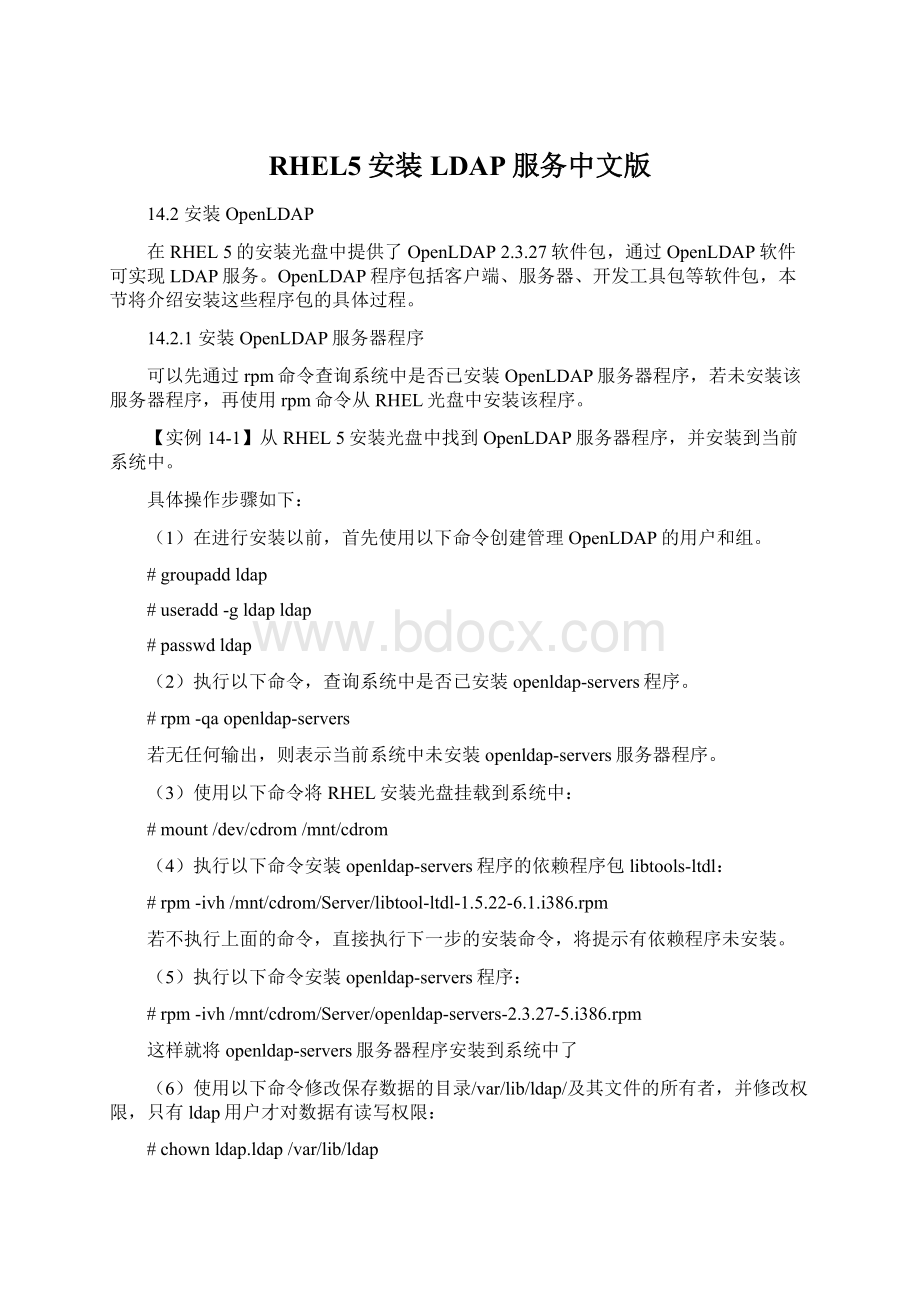
(3)使用以下命令将RHEL安装光盘挂载到系统中:
#mount/dev/cdrom/mnt/cdrom
(4)执行以下命令安装openldap-servers程序的依赖程序包libtools-ltdl:
#rpm-ivh/mnt/cdrom/Server/libtool-ltdl-1.5.22-6.1.i386.rpm
若不执行上面的命令,直接执行下一步的安装命令,将提示有依赖程序未安装。
(5)执行以下命令安装openldap-servers程序:
#rpm-ivh/mnt/cdrom/Server/openldap-servers-2.3.27-5.i386.rpm
这样就将openldap-servers服务器程序安装到系统中了
(6)使用以下命令修改保存数据的目录/var/lib/ldap/及其文件的所有者,并修改权限,只有ldap用户才对数据有读写权限:
#chownldap.ldap/var/lib/ldap
#chmod-R600/var/lib/ldap
在光盘中还有以下与openldap有关的软件包,也可使用类似命令进行安装,这里不再逐个介绍。
●openldap-clients-2.3.27-5.i386.rpm:
客户端操作的相关程序。
●openldap-devel-2.3.27-5.i386.rpm:
开发包。
14.2.2测试安装正确性
安装完成后,将在/var/lib/目录中创建一个子目录ldap来保存数据,同时在/etc/目录中也将创建一个子目录openldap来保存配置文件。
而openldap的守护进程slapd则保存在/usr/bin/目录中。
提示:
如果是通过源代码进行编译安装的openldap,这些程序文件放置的位置可能不同。
1.启动服务进程
要检查安装是否正确,可直接运行守护进程,这里将使用默认的配置。
启动OpenLDAP服务器可使用以下命令之一:
#serverldapstart
#/etc/rc.d/init.d/ldap
#/usr/sbin/slapd
使用第1条命令来启动ldap服务进程的过程如图14-3所示。
图14-3启动服务程序
使用/usr/sbin/slapd命令启动服务程序是最好的一种方式,如果用前两条命令启动openldap服务程序失败,可使用最后一条命令试一下。
从图14-3可看出,启动的是slapd进程,并有一个提示信息,提示没有DB_CONFIG文件。
可通过以下命令将DB_CONFIG文件复制到/var/lib/ldap/目录中:
#cp/etc/openldap/DB_CONFIG.example/var/lib/ldap/DB_CONFIG
另外,由于使用的是默认配置文件,提示希望使用后缀“dc=my-domain,dc=com”。
下节将介绍修改配置文件的操作。
2.查看监听端口
OpenLDAP使用的监听端口是389,通过netstat命令查看该端口是否处于监听状态,可了解slapd进程是否在工作。
具体命令如下:
#netstat–pan|grep389
执行结果如图14-4所示,可以看出,389端口处于监听状态,表示slapd进程正在工作。
使用slappasswd设置LDAP支持的密码并设置为密文
Slappasswd–s密码–csalt
图14-4查看监听端口
3.搜索测试
slapd服务进程启动后,可使用OpenLDAP客户端的一个搜索命令进行一次搜索,以检查服务的配置是否正确。
使用以下命令进行搜索:
#ldapsearch-x-b'
'
-sbase'
(objectclass=*)'
注意:
-b后面是两个单引号,用来阻止特殊字符被Shell解析。
由于还未向LDAP服务器中添加任何数据,因此,系统中应该只有“根”这个条目,执行以上搜索的结果如图14-5所示。
图14-5搜索测试
从以上测试可看出,OpenLDAP已经正确安装到系统中,接下来就需要修改配置文件,设置LDAP14.3配置OpenLDAP
从图14-5所示的搜索结果可看出,在配置文件中是以默认的“dc=my-domain,dc=com”作为后缀,需要对其进行修改,当然也还需要修改其他的一些配置。
本节将介绍对配置文件的修改操作。
14.3.1slapd.conf
OpenLDAP的配置文件位于/etc/openldap/目录中,名称为slapd.conf。
该文件内容较多,通常只需要修改几个地方即可,包括修改后缀、管理员及其密码。
其初始内容如下:
1:
#######################################################################
2:
#ldbmand/orbdbdatabasedefinitions
3:
4:
5:
databasebdb
6:
suffix"
dc=my-domain,dc=com"
7:
rootdn"
cn=Manager,dc=my-domain,dc=com"
8:
#Cleartextpasswords,especiallyfortherootdn,should
9:
#beavoided.Seeslappasswd(8)andslapd.conf(5)fordetails.
10:
#Useofstrongauthenticationencouraged.
11:
#rootpwsecret
12:
#rootpw{crypt}ijFYNcSNctBYg
其中各语句的含义如下:
●以符号“#”开始的行是注释行,第1~3行、第8~12行都是。
●第5行设置数据库,可使用ldbm或bdb。
●第6行设置后缀。
●第7行设置超级管理员的名称,与Linux系统中的root类似。
在配置时用该用户,配置完成后,建议将其删除。
●第11行设置超级管理员的密码,默认状态是被注释了的。
这行的密码是明文状态。
●第12行也是设置超级管理员的密码,这行是以加密方式设置的(默认状态也是被注释了的)。
根据实际情况,修改第6、7、11行即可,具体如下:
dc=wyh,dc=com"
cn=Manager,dc=wyh,dc=com"
rootpwsecret
以上内容中,第6行将后缀修改为“dc=wyh,dc=com”,同时第7行的超级管理员的后缀部分也需要随之修改。
将第11行的注释取消,设置超级管理员的密码为明文密码secret。
经过以上修改,保存后退出,接着使用以下命令重启slapd进程:
#serviceldaprestart
停止slapd:
[确定]
/var/lib/ldap/id2entry.bdbisnotownedby"
ldap"
[警告]
/var/lib/ldap/__db.002isnotownedby"
/var/lib/ldap/__db.001isnotownedby"
/var/lib/ldap/dn2id.bdbisnotownedby"
/var/lib/ldap/__db.005isnotownedby"
/var/lib/ldap/__db.006isnotownedby"
/var/lib/ldap/__db.003isnotownedby"
/var/lib/ldap/__db.004isnotownedby"
正在检查slapd的配置文件:
bdb_db_open:
alockpackageisunstable
backend_startup_one:
bi_db_openfailed!
(-1)
slap_startupfailed(testwouldsucceedusingthe-uswitch)
[失败]
/var/lib/ldap中可能存在无效的锁文件
[警告]
解决办法:
[root@localhost~]#chown–Rldap:
ldap/var/lib/ldap/
[root@localhost~]#serviceldaprestart
向目录数据库中添加数据
[root@localhost~]viinit.ldif
#rootnode
dn:
dc=dfgs,dc=com
dc:
dfgs
obje